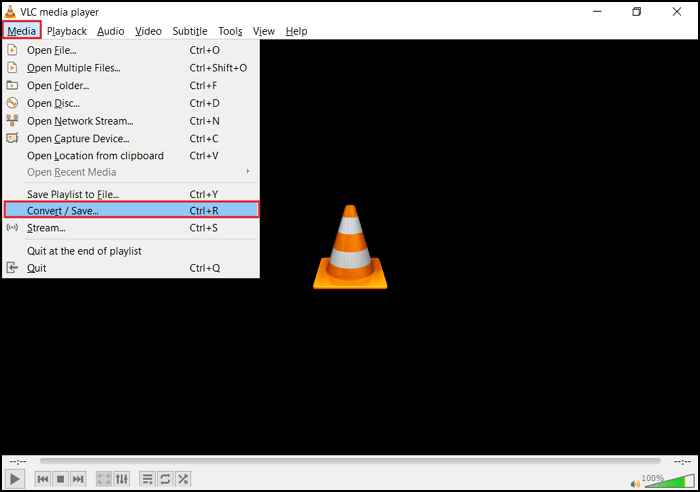كيفية إصلاح فيديو MP4 مجانًا؟
لقد حاولت تشغيل مقطع فيديو MP4 على جهاز الكمبيوتر الخاص بك، لكنه قال "لا يمكن تشغيل الفيديو" أو "لا يمكن فتح الملف". هذا أمر مزعج للغاية. قد لا تحاول إصلاحه لأنه يبدو مهمة صعبة.
قد يكون سبب عدم القدرة على تشغيل مقاطع الفيديو أيًا مما يلي:
- يعد وجود فيروس في نظامك أحد الأسباب الشائعة لعدم فتح مقاطع الفيديو والصور الأخرى أو تشغيلها.
- بعض محولات الفيديو المتوفرة على الإنترنت غير موثوقة. فهي تسبب عيوبًا وأخطاء أثناء عملية التحويل، مما يتسبب في تلف الفيديو.
- إذا تم إيقاف تشغيل مصدر الطاقة أثناء النقل أو التحويل، فسوف يتعرض الفيديو للتلف.
- قد يؤدي حذف مقاطع الفيديو بشكل متكرر إلى إلحاق الضرر بجهاز الكمبيوتر الخاص بك.
- عدم القدرة على قراءة أو كتابة الفيديو بسبب تلف وحدة التخزين.
في مثل هذه الحالات، يلزم استخدام أداة إصلاح الفيديو. لن تتمكن من مشاهدة الفيديو حتى يتم إصلاحه. ستساعدك هذه المقالة على فهم كيفية استخدام أداة إصلاح الفيديو لإصلاح فيديو mp4 التالف بنفسك.
إصلاح فيديو MP4 مجانًا باستخدام EaseUS Online Video Repair
يعد برنامج EaseUS أفضل برنامج لإصلاح ملفات الفيديو بتنسيق MP4 مجانًا. فهو يعمل على إصلاح الفيديو على الفور، وبشكل مجاني أيضًا. كما أن هذا البرنامج سريع وسهل الاستخدام، لذا لن تضطر إلى الانتظار طويلًا لإصلاح الفيديو.
وفيما يلي بعض من ميزاته الأكثر إثارة للدهشة:
- دعم إصلاح ملفات الفيديو التالفة في جميع السيناريوهات
يمكنك إصلاح ملفات الفيديو الخاصة بك بغض النظر عن مكان تخزين هذه الملفات. يمكنك إما تحميل ملف من نظامك أو أي ملف مخزن في أجهزة تخزين أخرى مثل USB ومحرك أقراص USB محمول وبطاقة ذاكرة ومحرك أقراص محمول قابل للإزالة. يساعدك برنامج EaseUS Online Video Repair على إصلاح البيانات بأمان.
- دعم إصلاح الفيديو على الأجهزة المختلفة
يمكن لبرنامج EaseUS Online Video Repair إصلاح مقطع فيديو ليس فقط من جهاز كمبيوتر، بل وأيضًا من أي جهاز تخزين بيانات آخر. يمكنه إصلاح البيانات من هاتف أو جهاز لوحي أو جهاز يعمل بنظام Android أو محرك أقراص ثابت أو كاميرا مراقبة CCTV أو كاميرا أو كاميرا لوحة القيادة أو كاميرا جيب، إلخ.
يمكنك إصلاح أي تنسيق فيديو تقريبًا. يمكن لبرنامج EaseUs RepairVideo إصلاح تنسيقات الفيديو مثل MP4 وMOV وAVI و3G3 وFLV وRM/RMVB وMGB دون تغيير الفيديو.
- دعم إصلاح مقاطع الفيديو الخاصة بالبرامج الاجتماعية
يمكنه بسهولة إصلاح مقاطع الفيديو التي قمت بتنزيلها من منصات التواصل الاجتماعي مثل Facebook و Instagram.
EaseUS Online Video Repair هي أداة مجانية وآمنة. تضمن الحفاظ على خصوصية معلوماتك. ستطلب منك عنوان بريدك الإلكتروني عند إصلاح الفيديو. بمجرد إصلاح الفيديو، سيتم إخطارك، ولن يتمكن أحد غيرك من الوصول إلى البيانات التي شاركتها مع الأداة. المعلومات آمنة تمامًا.
الخطوة 1. إضافة فيديو MP4 التالف
انتقل إلى الموقع الرسمي لبرنامج EaseUS Online Video Repair . انقر فوق "تحميل الفيديو" أو اسحب الفيديو بصيغة MP4 مباشرة.
الخطوة 2. أدخل عنوان البريد الإلكتروني
أدخل عنوان البريد الإلكتروني الصحيح للتأكد من إمكانية استلام رمز الاستخراج. ثم انقر فوق "بدء الإصلاح".
الخطوة 3. إصلاح فيديو MP4 التالف
يبدأ برنامج EaseUS RepaiVideo عملية الإصلاح تلقائيًا. إذا كان ملف MP4 الخاص بك كبيرًا جدًا، فسيستغرق الأمر بعض الوقت. يمكنك إغلاق الموقع، وسيقوم EaseUS بإبلاغك عبر البريد الإلكتروني.
الخطوة 4. تنزيل الفيديو MP4
عند اكتمال عملية الإصلاح، انقر فوق الزر "تنزيل الفيديو" وأدخل رمز الاستخراج من بريدك الإلكتروني. بعد ذلك، يمكنك الحصول على فيديو MP4 الذي تم إصلاحه.
إصلاح فيديو MP4 مجانًا باستخدام VLC
VLC هو مشغل وسائط تم إنشاؤه في الأساس لتشغيل ملفات الوسائط البسيطة. في السابق، كان يحتوي فقط على بعض الوظائف التي تعمل بشكل صحيح، ولكن الآن تم تحديثه بالعديد من الميزات الجديدة والمثيرة للاهتمام. يمكنك الآن تحويل أي فيديو إلى أي تنسيق باستخدام VLC. بالإضافة إلى ذلك، يمكنك أيضًا إصلاح ملف تالف.
فيما يلي تعليمات خطوة بخطوة لإصلاح ملف تالف باستخدام مشغل الوسائط VLC:
الخطوة 1. افتح برنامج VLC الخاص بك . انقر فوق "الوسائط" زر.
الخطوة 2. انقر فوق "تحويل/حفظ" زر.
![]()
الخطوة 3. انقر فوق "إضافة" الزر. يستخدم لإضافة مقاطع فيديو إلى القائمة
الخطوة 4. حدد الملف من جهازك
الخطوة 5. انقر فوق "تحويل/حفظ" الخيار. ثم
الخطوة 6. انقر فوق علامة التبويب "الملف الشخصي". ستظهر نافذة جديدة، ثم حدد برنامج الترميز المدخل الذي تريد استخدامه.
الخطوة 7. انقر على زر "ابدأ". سيبدأ مشغل الوسائط VLC في تحويل الفيديو.
الأسئلة الشائعة حول إصلاح الفيديو مجانًا عبر الإنترنت
إذا كانت لديك أسئلة أخرى، فيمكنك الاستمرار في القراءة للحصول على مساعدة إضافية.
1. ما هو أفضل برنامج إصلاح الفيديو المجاني؟
يعد برنامج EaseUS Online Video Repair أفضل برنامج مجاني لإصلاح مقاطع الفيديو لأنه قادر على إصلاح مقاطع الفيديو بكفاءة دون تغييرها. ويضمن الحفاظ على مقاطع الفيديو الخاصة بك آمنة.
2. هل يمكنك إصلاح ملف MP4 التالف؟
نعم، يمكنك ذلك. إذا كنت بحاجة إلى إصلاح ملف MP4 تالف، فجرب برنامج EaseUS Online Video Repair، والذي يتوفر مجانًا عبر الإنترنت.
3. هل يمكن لبرنامج VLC إصلاح MP4؟
نعم، بالتأكيد! يمكن إصلاح ملفات MP4 باستخدام VLC. ليس فقط ملفات MP4، بل يمكنه أيضًا إصلاح ملفات MOV التالفة.
4. كيف أفتح ملفات MP4 على Windows 10؟
إليك كيفية فتح VLC على Windows 10:
- انقر فوق زر ابدأ، ثم انتقل إلى مستكشف الملفات
- انقر بزر الماوس الأيمن ثم حدد زر الفتح.
- اختر مشغل VLC. سيتم تشغيل الفيديو الخاص بك على مشغل VLC الآن.
خاتمة
باستخدام الإرشادات المذكورة أعلاه، يمكنك إصلاح الفيديو الخاص بك بسهولة. على الرغم من أن VLC Media Player هو نهج بسيط لحل أخطاء الفيديو بتنسيق mp4، إلا أنه لا يعمل دائمًا. استخدم أداة EaseUS Online Video Repair لجعل إصلاح الفيديو أسهل وأسرع. هذه الأداة سريعة وآمنة، وتضمن خصوصيتك. لن تفقد بياناتك أبدًا. مع EaseUS Online Video Repair، يمكنك إصلاحه بشكل صحيح.
![]()
![]()
![]()
![]()
![]()
![]()